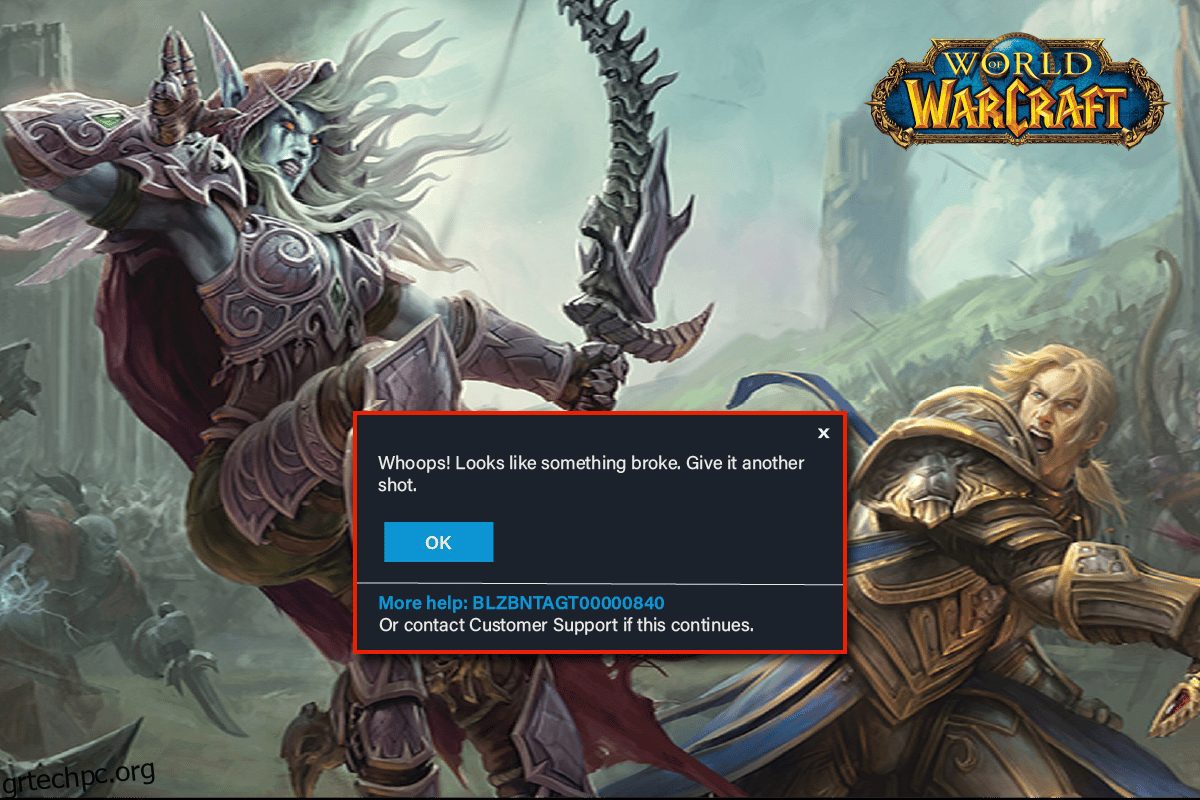Πολλοί από εσάς μπορεί να αντιμετωπίζετε το σφάλμα δεν μπορώ να ενημερώσω το World of Warcraft BLZBNTAGT00000840 και το πιο κοινό πρόβλημα που προκαλεί αυτό το ζήτημα είναι το πρόβλημα διακομιστή. Οι ενημερώσεις είναι πραγματικά απαραίτητες για να διορθώσετε τυχόν σφάλματα μέσα στο παιχνίδι που σας εμποδίζουν να το απολαύσετε κανονικά. Εάν αντιμετωπίζετε επίσης το ίδιο πρόβλημα στον υπολογιστή σας με Windows 10, αυτός ο οδηγός θα σας βοηθήσει να διορθώσετε το σφάλμα WoW BLZBNTAGT00000840 με τις αποτελεσματικές μεθόδους αντιμετώπισης προβλημάτων που περιγράφονται παρακάτω.

Πίνακας περιεχομένων
Πώς να διορθώσετε το σφάλμα Can’t Update World of Warcraft BLZBNTAGT00000840
Υπάρχουν τόσοι πολλοί λόγοι που σχετίζονται με το WoW BLZBNTAGT00000840 στον υπολογιστή σας με Windows 10. Ωστόσο, μερικοί σημαντικοί λόγοι παρατίθενται παρακάτω.
- Το Battle.net δεν έχει πρόσβαση διαχειριστή.
- Κατεστραμμένα δεδομένα στο φάκελο εγκατάστασης του παιχνιδιού.
- Λείπουν τα δικαιώματα επεξεργασίας.
- Το πρόγραμμα προστασίας από ιούς αποκλείει ορισμένες λειτουργίες του παιχνιδιού ή του ίδιου του παιχνιδιού.
- Το τείχος προστασίας του Windows Defender αποκλείει το πρόγραμμα.
- Ξεπερασμένο λειτουργικό σύστημα και προγράμματα οδήγησης υπολογιστή.
- Κατεστραμμένα δεδομένα παιχνιδιού.
Τώρα, προχωρήστε στην επόμενη ενότητα για να μάθετε τις μεθόδους αντιμετώπισης προβλημάτων για το World of Warcraft BLZBNTAGT00000840. Διαβάστε και εφαρμόστε τις μεθόδους που περιγράφονται παρακάτω στον υπολογιστή σας Windows 10 για τη διόρθωση του κωδικού σφάλματος WOW BLZBNTAGT00000840 και για να αποτρέψετε το ίδιο.
Μέθοδος 1: Βασικές μέθοδοι αντιμετώπισης προβλημάτων
Ακολουθούν μερικές βασικές μέθοδοι για να διορθώσετε το σφάλμα WOW.
1Α. Κάντε επανεκκίνηση του υπολογιστή
Το γενικό κόλπο για την επίλυση όλων των προσωρινών δυσλειτουργιών που σχετίζονται με το World of Warcraft είναι να επανεκκινήσετε τον υπολογιστή σας. Μπορείτε να επανεκκινήσετε τον υπολογιστή σας ακολουθώντας τα βήματα.
1. Μεταβείτε στο μενού Power User των Windows πατώντας τα πλήκτρα Windows και X ταυτόχρονα.
2. Επιλέξτε Τερματισμός ή αποσύνδεση.

3. Τέλος, κάντε κλικ στο Restart.
Αφού επανεκκινήσετε το παιχνίδι σας, ελέγξτε αν μπορείτε να το παίξετε χωρίς σφάλματα.
1Β. Ελέγξτε τις απαιτήσεις παιχνιδιού
Εάν αντιμετωπίζετε ένα σφάλμα WOW BLZBNTAGT00000840 κατά την εκκίνηση, πρέπει να ελέγξετε τις βασικές απαιτήσεις του παιχνιδιού και να βεβαιωθείτε ότι ο υπολογιστής σας τις ικανοποιεί.
Ελάχιστες απαιτήσεις:
-
CPU: Intel Core i5-760 ή AMD FX-8100 ή νεότερη έκδοση
-
ΤΑΧΥΤΗΤΑ CPU: Πληροφορίες
-
RAM: 4 GB RAM (8 GB για ενσωματωμένα γραφικά όπως Intel HD Graphics)
-
Λειτουργικό σύστημα: Windows 7 / Windows 8 / Windows 10 64 bit
-
ΚΑΡΤΑ ΒΙΝΤΕΟ: NVIDIA GeForce GTX 560 2GB ή AMD Radeon HD 7850 2GB ή Intel HD Graphics 530 (45W)
-
PIXEL SHADER: 5.0
-
VERTEX SHADER: 5.0
-
ΔΩΡΕΑΝ ΧΩΡΟΣ ΔΙΣΚΟΥ: 70 GB
-
ΑΠΟΚΛΕΙΣΤΙΚΗ RAM VIDEO: 2 GB
Προτεινόμενες Απαιτήσεις:
-
CPU: Intel Core i7-4770 ή AMD FX-8310 ή νεότερη έκδοση
-
ΤΑΧΥΤΗΤΑ CPU: Πληροφορίες
-
RAM: 8 GB
-
Λειτουργικό σύστημα: Windows 10 64 bit
-
ΚΑΡΤΑ ΒΙΝΤΕΟ: NVIDIA GeForce GTX 960 ή AMD Radeon R9 280 ή νεότερη έκδοση
-
PIXEL SHADER: 5.1
-
VERTEX SHADER: 5.1
-
ΔΩΡΕΑΝ ΧΩΡΟΣ ΔΙΣΚΟΥ: 70 GB
-
ΑΠΟΚΛΕΙΣΤΙΚΗ RAM VIDEO: 4 GB
1C. Εξασφαλίστε τη σωστή σύνδεση δικτύου
Η ασταθής σύνδεση στο Διαδίκτυο οδηγεί σε σφάλμα BLZBNTAGT00000840, επίσης εάν υπάρχουν εμπόδια μεταξύ του δρομολογητή και του υπολογιστή σας, ενδέχεται να παρεμποδίσουν το σήμα ασύρματης σύνδεσης και να προκαλέσουν προβλήματα διακοπτόμενης σύνδεσης.
Μπορείτε να εκτελέσετε ένα Δοκιμασία ταχύτητας για να γνωρίζετε το βέλτιστο επίπεδο ταχύτητας δικτύου που απαιτείται για τη σωστή σύνδεση.

Βεβαιωθείτε ότι η συσκευή σας πληροί τα παρακάτω κριτήρια.
- Βρείτε την ισχύ του σήματος του δικτύου σας και εάν είναι πολύ χαμηλή, καθαρίστε όλα τα εμπόδια στο ενδιάμεσο.
- Αποφύγετε πάρα πολλές συσκευές που είναι συνδεδεμένες στο ίδιο δίκτυο.
- Αγοράζετε πάντα ένα μόντεμ/δρομολογητή επαληθευμένο από τον πάροχο υπηρεσιών Διαδικτύου (ISP) και δεν υπάρχουν διενέξεις.
- Μη χρησιμοποιείτε παλιά, σπασμένα ή κατεστραμμένα καλώδια. Αντικαταστήστε τα καλώδια εάν χρειάζεται.
- Βεβαιωθείτε ότι τα καλώδια από το μόντεμ στο δρομολογητή και το μόντεμ στον τοίχο είναι σταθερά και δεν ενοχλούνται.
Εάν υπάρχουν προβλήματα συνδεσιμότητας στο Διαδίκτυο, ανατρέξτε στον οδηγό μας Τρόπος αντιμετώπισης προβλημάτων συνδεσιμότητας δικτύου στα Windows 10 για να αντιμετωπίσετε τα ίδια προβλήματα.

1Δ. Κλείσιμο διεργασιών φόντου
Αρκετοί χρήστες έχουν επιβεβαιώσει ότι το σφάλμα WOW BLZBNTAGT00000840 μπορεί να επιλυθεί κλείνοντας όλες τις εργασίες παρασκηνίου που εκτελούνται στον υπολογιστή σας. Για να εφαρμόσετε την εργασία, ακολουθήστε τον οδηγό μας Πώς να τερματίσετε την εργασία στα Windows 10 και προχωρήστε σύμφωνα με τις οδηγίες.

Αφού κλείσετε όλες τις διεργασίες παρασκηνίου, ελέγξτε αν μπορέσατε να διορθώσετε τον κωδικό σφάλματος BLZBNTAGT00000840 στο WOW.
1Ε. Επιδιόρθωση αρχείων συστήματος
Εάν υπάρχουν αρχεία που λείπουν ή είναι κατεστραμμένα στον υπολογιστή σας με Windows 10, θα αντιμετωπίσετε το σφάλμα WOW BLZBNTAGT00000840 . Ωστόσο, επιδιορθώνετε αυτά τα κατεστραμμένα αρχεία χρησιμοποιώντας ενσωματωμένα βοηθητικά προγράμματα, συγκεκριμένα, Έλεγχος αρχείων συστήματος και Εξυπηρέτηση και Διαχείριση εικόνων ανάπτυξης. Διαβάστε τον οδηγό μας σχετικά με τον Τρόπος επιδιόρθωσης αρχείων συστήματος στα Windows 10 και ακολουθήστε τα βήματα σύμφωνα με τις οδηγίες για να επιδιορθώσετε όλα τα κατεστραμμένα αρχεία σας.

1ΣΤ. Εκτελέστε την πλήρη εκκαθάριση δίσκου
Λίγοι χρήστες έχουν προτείνει ότι η εκκαθάριση χώρου στον υπολογιστή τους βοήθησε να λύσουν τον κωδικό σφάλματος WOW BLZBNTAGT00000840. Αυτό θα επιτρέψει στον υπολογιστή σας να εγκαταστήσει νέα αρχεία όποτε χρειάζεται, κάτι που θα σας βοηθήσει να διορθώσετε το πρόβλημα.
Εάν υπάρχει ελάχιστος διαθέσιμος χώρος στον υπολογιστή σας που συμβάλλει στον συζητούμενο κωδικό σφάλματος στο WOW, ακολουθήστε τον οδηγό μας 10 τρόποι για να ελευθερώσετε χώρο στον σκληρό δίσκο στα Windows που σας βοηθά να διαγράψετε όλα τα περιττά αρχεία στον υπολογιστή σας.

1G. Ενημερώστε τα Windows
Μπορείτε επίσης να εξαλείψετε σφάλματα στον υπολογιστή και στο παιχνίδι σας ενημερώνοντας το λειτουργικό σας σύστημα. Βεβαιωθείτε πάντα ότι έχετε ενημερώσει το λειτουργικό σας σύστημα Windows και εάν υπάρχουν ενημερώσεις σε εκκρεμότητα, χρησιμοποιήστε τον οδηγό μας Πώς να κατεβάσετε και να εγκαταστήσετε την τελευταία ενημέρωση των Windows 10.

Μετά την ενημέρωση του λειτουργικού σας συστήματος Windows, ελέγξτε εάν μπορείτε να συνδεθείτε στον διακομιστή παιχνιδιών WOW χωρίς σφάλματα.
1Η. Ενημέρωση προγραμμάτων οδήγησης γραφικών
Το World of Warcraft, επειδή είναι ένα παιχνίδι υψηλής έντασης γραφικών, το πρόγραμμα οδήγησης γραφικών είναι σημαντικό για την εμπειρία παιχνιδιού σας. Εάν τα προγράμματα οδήγησης είναι παλιά ή ελαττωματικά, φροντίστε να τα ενημερώσετε. Μπορείτε να αναζητήσετε τις πιο πρόσφατες εκδόσεις προγραμμάτων οδήγησης από τις επίσημες ιστοσελίδες της ή μπορείτε να τις ενημερώσετε χειροκίνητα.
Ακολουθήστε τον οδηγό μας 4 τρόποι για να ενημερώσετε τα προγράμματα οδήγησης γραφικών στα Windows 10 για να ενημερώσετε το πρόγραμμα οδήγησης και ελέγξτε εάν έχετε διορθώσει το σφάλμα WOW BLZBNTAGT00000840.

1I. Προγράμματα οδήγησης GPU με επαναφορά
Μερικές φορές, η τρέχουσα έκδοση των προγραμμάτων οδήγησης GPU μπορεί να προκαλέσει το σφάλμα WOW BLZBNTAGT00000840 και σε αυτήν την περίπτωση, πρέπει να επαναφέρετε προηγούμενες εκδόσεις των εγκατεστημένων προγραμμάτων οδήγησης. Αυτή η διαδικασία ονομάζεται επαναφορά προγραμμάτων οδήγησης και μπορείτε εύκολα να επαναφέρετε τα προγράμματα οδήγησης του υπολογιστή σας στην προηγούμενη κατάστασή τους ακολουθώντας τον οδηγό Πώς να επαναφέρετε τα προγράμματα οδήγησης στα Windows 10.

1J. Επανεγκαταστήστε τα προγράμματα οδήγησης γραφικών
Εάν εξακολουθείτε να αντιμετωπίζετε το σφάλμα BLZBNTAGT00000840 μετά την ενημέρωση των προγραμμάτων οδήγησης γραφικών, εγκαταστήστε ξανά τα προγράμματα οδήγησης συσκευών για να διορθώσετε τυχόν προβλήματα ασυμβατότητας. Υπάρχουν διάφοροι τρόποι για να επανεγκαταστήσετε τα προγράμματα οδήγησης στον υπολογιστή σας. Ωστόσο, μπορείτε εύκολα να επανεγκαταστήσετε τα προγράμματα οδήγησης γραφικών σύμφωνα με τις οδηγίες στον οδηγό μας Πώς να απεγκαταστήσετε και να επανεγκαταστήσετε προγράμματα οδήγησης στα Windows 10.

Μετά την επανεγκατάσταση των προγραμμάτων οδήγησης GPU, ελέγξτε εάν μπορείτε να αποκτήσετε πρόσβαση στο World of Warcraft χωρίς σφάλματα.
1 Χιλ. Εκκαθάριση προσωρινής μνήμης και δεδομένων DNS
Λίγοι χρήστες έχουν προτείνει ότι η εκκαθάριση της προσωρινής μνήμης DNS και των δεδομένων στον υπολογιστή σας τους βοήθησε να διορθώσουν τον κωδικό σφάλματος BLZBNTAGT00000840. Ακολουθήστε τον οδηγό μας σχετικά με τον τρόπο εκκαθάρισης και επαναφοράς της προσωρινής μνήμης DNS στα Windows 10.

Μέθοδος 2: Εκτελέστε το Blizzard Battle.net ως διαχειριστής
Αυτός είναι ένας από τους πιο συνηθισμένους λόγους που προκαλούν το BLZBNTAGT00000840 στον υπολογιστή σας με Windows 10. Ορισμένες άδειες και λειτουργίες είναι προσβάσιμες μόνο εάν έχετε εκχωρήσει δικαιώματα διαχειριστή στο παιχνίδι World of Warcraft. Σε αυτό το σενάριο, μπορείτε να διορθώσετε τον κωδικό σφάλματος WOW BLZBNTAGT00000840 ακολουθώντας τις παρακάτω οδηγίες.
1. Κάντε δεξί κλικ στη συντόμευση του World of Warcraft στην επιφάνεια εργασίας ή περιηγηθείτε στον κατάλογο εγκατάστασης και κάντε δεξί κλικ σε αυτόν.
2. Τώρα, επιλέξτε την επιλογή Ιδιότητες.

3. Στη συνέχεια, μεταβείτε στην καρτέλα Συμβατότητα και επιλέξτε το πλαίσιο Εκτέλεση αυτού του προγράμματος ως διαχειριστής.

4. Τέλος, κάντε κλικ στο Apply > OK για να αποθηκεύσετε τις αλλαγές.
Μέθοδος 3: Μετονομάστε την προσωρινή μνήμη, τη διεπαφή και τους φακέλους WTF
Υπάρχουν λίγα αρχεία παιχνιδιών που βρίσκονται σε φακέλους όπως η Cache, το Interface και το WTF που είναι υπεύθυνα για την αποθήκευση των βασικών πληροφοριών σχετικά με το παιχνίδι, την πρόοδο και τις ρυθμίσεις. Εάν είναι διεφθαρμένα, θα αντιμετωπίσετε δεν μπορεί να ενημερώσει το World of Warcraft. Επομένως, σας συμβουλεύουμε να μετονομάσετε τους φακέλους και να ελέγξετε αν λειτουργεί.
1. Κλείστε όλες τις διεργασίες που εκτελούνται στο παρασκήνιο όπως υποδεικνύεται στην παραπάνω μέθοδο και πατήστε τα πλήκτρα Windows + E μαζί για να ανοίξετε την Εξερεύνηση αρχείων.
2. Τώρα, πλοηγηθείτε στην ακολουθούμενη διαδρομή όπως απεικονίζεται.
C:Program Files (x86)World of Warcraft

3. Τώρα, βρείτε τους παρακάτω φακέλους και κάντε δεξί κλικ πάνω τους. Στη συνέχεια, επιλέξτε Μετονομασία όπως φαίνεται.

4. Τώρα, μετονομάστε τους φακέλους σε κάτι όπως Cacheold, Interfaceold, WTFold αντίστοιχα.

Αφού μετονομάσετε αυτούς τους φακέλους, επανεκκινήστε το παιχνίδι και ελέγξτε εάν μπορείτε να διορθώσετε τον κωδικό σφάλματος BLZBNTAGT00000840 στον υπολογιστή σας με Windows 10.
Μέθοδος 4: Διαγράψτε το φάκελο WOW Cache
Πολλοί χρήστες αντιμετωπίζουν το BLZBNTAGT00000840 κατά την εκκίνηση και αυτό το ζήτημα θα μπορούσε να επιλυθεί όταν ο φάκελος της προσωρινής μνήμης αφαιρεθεί εντελώς από τον υπολογιστή σας. Όλα τα προσωρινά αρχεία του παιχνιδιού θα διαγραφούν και η επόμενη διαδοχική εκκίνηση θα ξεκινήσει το παιχνίδι χωρίς σφάλματα. Εάν η μετονομασία των φακέλων δεν λειτουργεί για εσάς, οι οδηγίες που αναφέρονται παρακάτω θα σας βοηθήσουν να το κάνετε.
1. Μεταβείτε στο φάκελο World of Warcraft.

2. Στη συνέχεια, κάντε δεξί κλικ στο φάκελο Cache και επιλέξτε την επιλογή Delete όπως φαίνεται.

Μέθοδος 5: Απενεργοποιήστε το χαρακτηριστικό μόνο για ανάγνωση
Το παιχνίδι World of Warcraft θα εκτελεστεί χωρίς σφάλματα όταν έχετε εκχωρήσει τις σωστές προσαρμοσμένες ρυθμίσεις χαρακτηριστικών στο UAC (Έλεγχος λογαριασμού χρήστη). Εάν σε περίπτωση που το παιχνίδι και τα στοιχεία του έχουν μόνο στοιχεία μόνο για ανάγνωση, δεν μπορείτε να τροποποιήσετε ή να ενημερώσετε το World of Warcraft. Αυτό έχει ως αποτέλεσμα να μην μπορείτε να ενημερώσετε το World of Warcraft στον υπολογιστή σας. Σε αυτήν την περίπτωση, αλλάξτε το χαρακτηριστικό μόνο για ανάγνωση για το παιχνίδι όπως περιγράφεται παρακάτω.
1. Εκκινήστε την Εξερεύνηση αρχείων και μεταβείτε στον φάκελο World of Warcraft.

2. Τώρα, κάντε δεξί κλικ στο αρχείο εγκατάστασης Wow.exe και επιλέξτε την επιλογή Ιδιότητες.

3. Τώρα, μεταβείτε στην καρτέλα Γενικά και καταργήστε την επιλογή του πλαισίου δίπλα στην ενότητα Μόνο για ανάγνωση δίπλα στην ενότητα Χαρακτηριστικά, όπως φαίνεται.

4. Στη συνέχεια, κάντε κλικ στο Εφαρμογή > ΟΚ για να αποθηκεύσετε τις αλλαγές.
Μέθοδος 6: Εκτελέστε το Blizzard Repair Tool
Εάν εξακολουθείτε να μην μπορείτε να διορθώσετε το σφάλμα Can’t Update World of Warcraft BLZBNTAGT00000840, ενδέχεται να υπάρχουν ορισμένες πιθανότητες ο υπολογιστής σας να έχει κάποια κατεστραμμένα αρχεία gaming. Τα κατεστραμμένα αρχεία ενδέχεται να γεμίσουν τον υπολογιστή σας λόγω υπερβολικά προστατευτικής σουίτας προστασίας από ιούς ή λόγω αποτυχίας ενημέρωσης. Ευτυχώς, μπορείτε να επιλύσετε αυτόματα όλα αυτά τα κατεστραμμένα αρχεία παιχνιδιών με τη βοήθεια ενός ενσωματωμένου εργαλείου της Blizzard. Ακολουθούν μερικές οδηγίες για την εκτέλεση του εργαλείου επιδιόρθωσης Battle.net.
1. Μεταβείτε στον κατάλογο του αρχείου εγκατάστασης Wow.exe και επιλέξτε την επιλογή Εκτέλεση ως διαχειριστής όπως φαίνεται.

2. Εάν σας ζητηθεί από το παράθυρο Έλεγχος λογαριασμού χρήστη, κάντε κλικ στο Ναι για να συνεχίσετε.
3. Τώρα, μεταβείτε στην καρτέλα Παιχνίδια στην επάνω γωνία του παραθύρου και, στη συνέχεια, επιλέξτε World of Warcraft από τη λίστα.
4. Στη συνέχεια, κάντε κλικ στις Επιλογές και στη συνέχεια στο Scan & Repair από την αναπτυσσόμενη λίστα.
5. Στην επόμενη ερώτηση, κάντε κλικ στο Έναρξη σάρωσης και περιμένετε μέχρι να ολοκληρωθεί η διαδικασία.

Τέλος, επανεκκινήστε το παιχνίδι σας και ελέγξτε αν μπορείτε να διορθώσετε τον κωδικό σφάλματος BLZBNTAGT00000840.
Μέθοδος 7: Τροποποίηση της ρύθμισης του τείχους προστασίας του Windows Defender
Θα αντιμετωπίσετε επίσης ότι δεν μπορείτε να ενημερώσετε το World of Warcraft, λόγω μιας υπερβολικά αντιδραστικής ή υπερβολικά προστατευτικής σουίτας προστασίας από ιούς στον υπολογιστή σας με Windows 10. Αυτό αποτρέπει τη σύνδεση σύνδεσης μεταξύ του προγράμματος εκκίνησης παιχνιδιού και του διακομιστή. Επομένως, για να διορθώσετε αυτό το πρόβλημα, μπορείτε να προσθέσετε στη λίστα επιτρεπόμενων το World of Warcraft στις ρυθμίσεις του Τείχους προστασίας ή να απενεργοποιήσετε το πρόβλημα προσωρινά.
Επιλογή I: Whitelist World of Warcraft
Για να επιτρέψετε το World of Warcraft στο τείχος προστασίας του Windows Defender, ακολουθήστε τον οδηγό μας Αποδοχή ή Αποκλεισμός εφαρμογών μέσω του Τείχους προστασίας των Windows και εφαρμόστε τα βήματα σύμφωνα με τις οδηγίες.

Επιλογή II: Απενεργοποίηση τείχους προστασίας (Δεν συνιστάται)
Εάν δεν γνωρίζετε πώς να απενεργοποιήσετε το τείχος προστασίας του Windows Defender, ο οδηγός μας Πώς να απενεργοποιήσετε το Τείχος προστασίας των Windows 10 θα σας βοηθήσει να το κάνετε.

Επιλογή III: Δημιουργία νέου κανόνα στο τείχος προστασίας
1. Πατήστε το κλειδί των Windows και πληκτρολογήστε Windows Defender Firewall with Advanced Security, κάντε κλικ στο Άνοιγμα.

2. Τώρα, στο αριστερό τμήμα του παραθύρου, κάντε κλικ στους Κανόνες εισερχομένων όπως απεικονίζεται.

3. Στη συνέχεια, στο δεξιό τμήμα του παραθύρου, κάντε κλικ στο Νέος κανόνας… όπως φαίνεται.

4. Τώρα, βεβαιωθείτε ότι έχετε ενεργοποιήσει την επιλογή Πρόγραμμα στην ενότητα Τι τύπος κανόνα θα θέλατε να δημιουργήσετε; μενού και κάντε κλικ στο Επόμενο> όπως φαίνεται.

5. Στη συνέχεια, κάντε κλικ στο κουμπί Browse… που αντιστοιχεί στο This program path: όπως φαίνεται.

6. Στη συνέχεια, μεταβείτε στη διαδρομή C:Program Files (x86)World of Warcraft και κάντε διπλό κλικ στο αρχείο εγκατάστασης. Στη συνέχεια, κάντε κλικ στο κουμπί Άνοιγμα.
7. Στη συνέχεια, κάντε κλικ στο Επόμενο > στο παράθυρο New Inbound Rule Wizard όπως φαίνεται.

8. Τώρα, επιλέξτε το κουμπί επιλογής δίπλα στο Να επιτρέπεται η σύνδεση και κάντε κλικ στο Επόμενο > όπως απεικονίζεται.

9. Βεβαιωθείτε ότι είναι επιλεγμένα τα πλαίσια Domain, Private, Public και κάντε κλικ στο Next > όπως φαίνεται.

10. Τέλος, προσθέστε ένα όνομα στον νέο σας κανόνα και κάντε κλικ στο Τέλος.
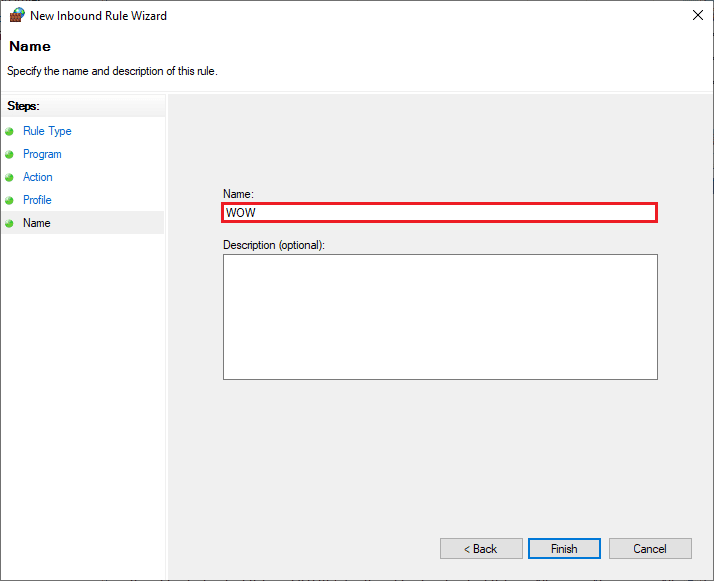
Ολα τελείωσαν! Ελέγξτε εάν έχετε διορθώσει τον κωδικό σφάλματος BLZBNTAGT00000840 στο WOW έχει διορθωθεί ή όχι.
Μέθοδος 8: Απενεργοποιήστε προσωρινά το Antivirus (Εάν υπάρχει)
Ορισμένα μη συμβατά προγράμματα προστασίας από ιούς που είναι εγκατεστημένα στον υπολογιστή σας θα προκαλέσουν το BLZBNTAGT00000840. Για να αποφύγετε διενέξεις, πρέπει να διασφαλίσετε τις ρυθμίσεις ασφαλείας του υπολογιστή σας Windows 10 και να ελέγξετε αν είναι σταθερές ή όχι. Για να διαπιστώσετε εάν η σουίτα προστασίας από ιούς είναι ο λόγος για τον κωδικό σφάλματος WOW που συζητήθηκε, απενεργοποιήστε τον μία φορά και δοκιμάστε να συνδεθείτε σε ένα δίκτυο.
Διαβάστε τον οδηγό μας σχετικά με τον τρόπο απενεργοποίησης του προγράμματος προστασίας από ιούς προσωρινά στα Windows 10 και ακολουθήστε τις οδηγίες για να απενεργοποιήσετε προσωρινά το πρόγραμμα προστασίας από ιούς στον υπολογιστή σας.
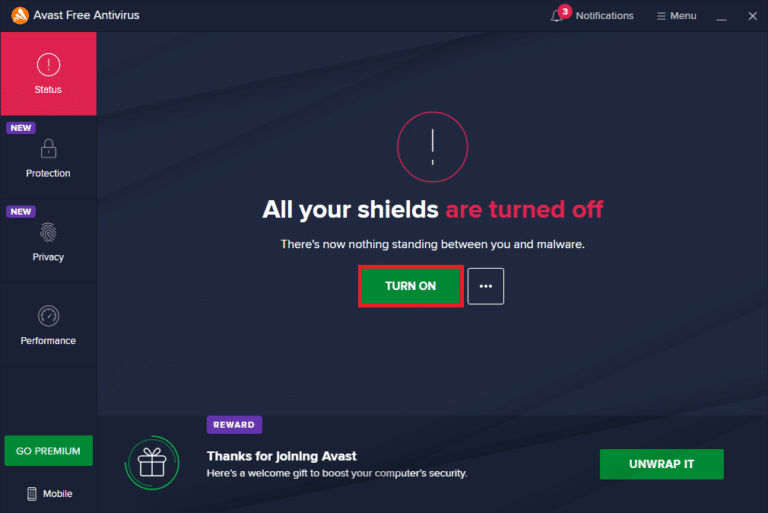
Εάν έχετε μια λύση για το πρόβλημά σας μετά την απενεργοποίηση του προγράμματος προστασίας από ιούς στον υπολογιστή σας, συνιστάται να απεγκαταστήσετε πλήρως το πρόγραμμα από τον υπολογιστή σας. Διαβάστε τον οδηγό μας Αναγκαστική απεγκατάσταση προγραμμάτων που δεν θα απεγκατασταθούν στα Windows 10 για να απεγκαταστήσετε το πρόγραμμα προστασίας από ιούς στον υπολογιστή σας.
Μέθοδος 9: Επανεγκαταστήστε το World of Warcraft
Τυχόν εσφαλμένα διαμορφωμένα αρχεία στο World of Warcarft θα οδηγήσουν σε αδυναμία ενημέρωσης του World of Warcraft σφάλματος BLZBNTAGT00000840, ακόμα κι αν έχετε ακολουθήσει όλες τις παραπάνω μεθόδους που συζητήθηκαν και ενημερώσατε όλες τις εκκρεμείς ενέργειες. Έτσι, σε αυτήν την περίπτωση, δεν έχετε άλλη επιλογή από το να επανεγκαταστήσετε το παιχνίδι. Εδώ είναι πώς το κάνετε.
1. Πατήστε το πλήκτρο των Windows και πληκτρολογήστε εφαρμογές και δυνατότητες και, στη συνέχεια, κάντε κλικ στο Άνοιγμα.
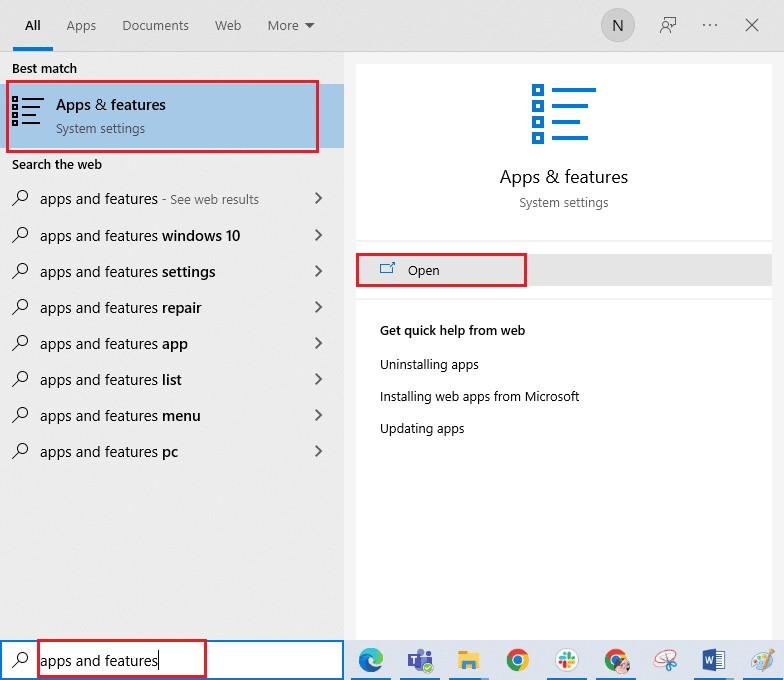
2. Τώρα, αναζητήστε το World of Warcraft στη λίστα και κάντε κλικ σε αυτό. Στη συνέχεια, επιλέξτε την επιλογή Κατάργηση εγκατάστασης.
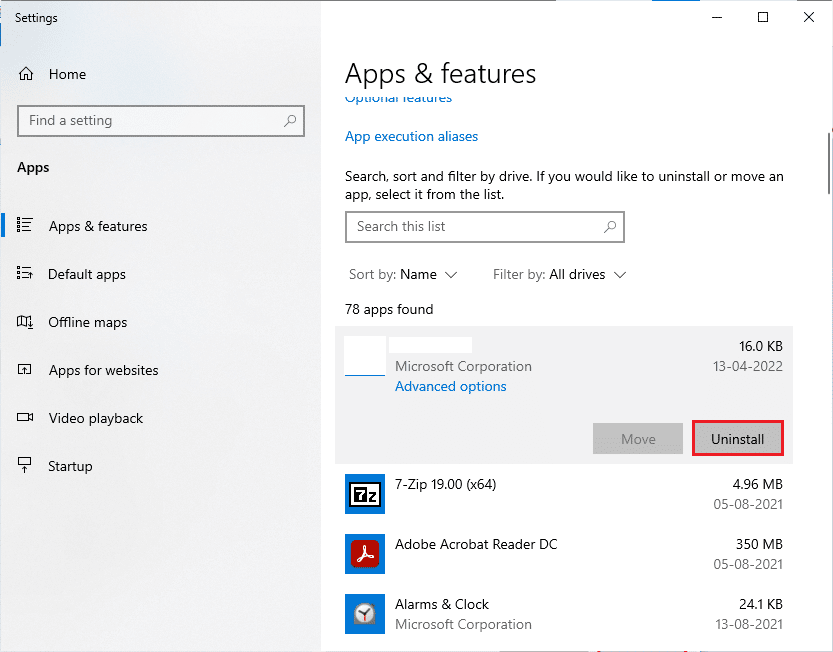
3. Εάν σας ζητηθεί, κάντε ξανά κλικ στο Uninstall.
4. Τώρα, επισκεφθείτε το Η επίσημη ιστοσελίδα της Blizzardκαι κάντε κλικ στο World of Warcraft.
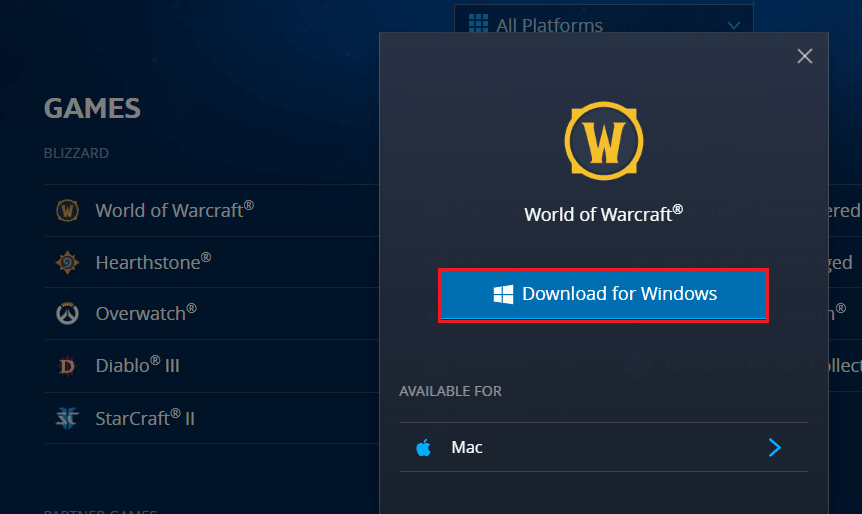
5. Στη συνέχεια, κάντε κλικ στην επιλογή Λήψη για Windows και περιμένετε μέχρι να εγκατασταθεί το παιχνίδι στον υπολογιστή σας.
6. Μεταβείτε στην επιλογή Οι λήψεις μου στην Εξερεύνηση αρχείων και κάντε διπλό κλικ στο αρχείο εγκατάστασης για να εκτελέσετε την εφαρμογή.
7. Ακολουθήστε τις οδηγίες που εμφανίζονται στην οθόνη για να εγκαταστήσετε το παιχνίδι στον υπολογιστή σας με Windows 10
Τέλος, επανεκκινήστε το παιχνίδι και τώρα θα έχετε διορθώσει τον κωδικό σφάλματος WOW BLZBNTAGT00000840.
***
Ελπίζουμε ότι αυτός ο οδηγός ήταν χρήσιμος και ότι θα μπορούσατε να διορθώσετε το σφάλμα δεν μπορεί να ενημερώσει το World of Warcraft BLZBNTAGT00000840. Ενημερώστε μας ποια μέθοδος λειτούργησε καλύτερα για εσάς. Επίσης, εάν έχετε οποιεσδήποτε απορίες/προτάσεις, τότε μη διστάσετε να τις αφήσετε στην ενότητα σχολίων.